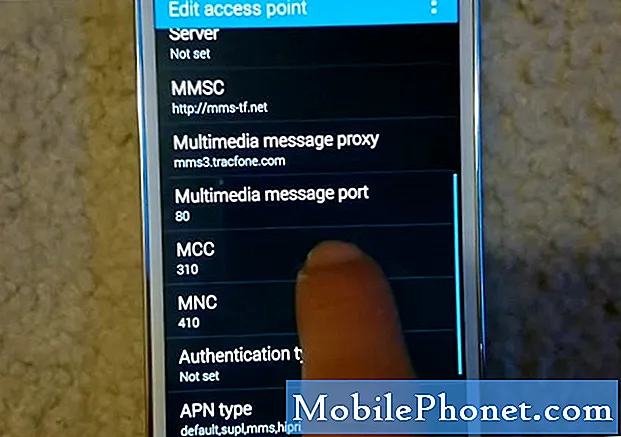Садржај
- Како да решите проблем са Галаки А6 2018 који ПЦ не препознаје
- Како да решите проблеме са рачунаром који не може да препозна ваш телефон
Стварање резервних копија је једна од важних рутина када је реч о управљању подацима на мобилним уређајима. Можете да направите резервне копије података на телефону путем облака (на мрежи) или на рачунару. Првој методи је потребан Интернет, док је другој потребан УСБ кабл да би се оба уређаја синхронизовала. Оба начина се могу лако постићи, али грешке могу настати услед многих фактора. Главно питање о којем се говори у овом посту је проблем око паметног телефона Самсунг Галаки А6 2018 који Виндовс рачунар није могао препознати или открити путем УСБ кабла. Читајте даље да бисте сазнали шта да радите ако се у будућности сусретнете са сличним проблемом.
Проблем може бити у телефону, ако не и у рачунару. Пре него што решите проблеме са уређајима, уверите се да УСБ кабл и портови раде. Можете покушати да пребацујете између УСБ портова на рачунару или да користите други компатибилни УСБ кабл или кабл за пренос података. То ће вам помоћи да искључите оштећени кабл или прикључак из могућег узрока. Ако то неће помоћи, ево шта можете следеће да урадите.
Пре него што наставимо, ако тражите решење проблема са телефоном, покушајте да прегледате наше странице за решавање проблема да бисте видели да ли подржавамо ваш уређај. Ако се ваш телефон налази на листи наших подржаних уређаја, идите на страницу за решавање проблема и потражите сличне проблеме. Слободно користите наша решења и решења. Не брините да је бесплатно. Али ако вам је и даље потребна наша помоћ, попуните наш упитник о Андроид проблемима и притисните „Пошаљи“ да бисте нас контактирали.
Како да решите проблем са Галаки А6 2018 који ПЦ не препознаје
С обзиром на то да је са физичком везом све у реду, а рачунар још увек не препознаје ваш паметни телефон Галаки А6 2018, вероватно се ради о софтверском проблему или грешци на вашем уређају. Да бисте ово искључили, испробајте ове наредне процедуре кад год сте спремни.
Прво решење: Поново покрените свој Галаки А6 2018 (софт ресет).
Меко ресетовање или поновно покретање уређаја је најједноставније најефикасније решење за мање проблеме са софтвером и кварове у апликацији који узрокују различите проблеме на мобилним уређајима, укључујући грешке у синхронизацији. Ако још увек нисте поново покренули телефон, учините то помоћу ових корака:
- Да бисте софтверско ресетовали или поново покренули свој Галаки А6 2018, притисните Дугме за укључивање док се мени не појави, а затим тапните на опцију да Искључивање. После 30 секунди можете притиснути тастер Дугме за укључивање поново док се уређај поново не покрене.
- Можете и да притиснете и задржите Снага дугме и Смањивање јачине звука дугме са стране док се телефон поново не покрене.
Овај поступак не утиче на податке или личне податке које сте сачували у интерној меморији телефона, па стварање резервних копија неће бити потребно.
Друго решење: Ажурирајте софтвер на најновију верзију.
Ажурирање софтвера не нуди само нове функције и побољшане функције, већ такође интегрише сигурносне закрпе како би се решио било каквих грешака које су узроковале разне проблеме на одређеним уређајима. То је разлог зашто се препоручује ажурирање софтвера уређаја.
Да бисте проверили да ли је ажурирање софтвера (Андроид) доступно за ваш уређај, идите на Подешавања-> О уређају -> Ажурирање софтвера -> Ажурирај одмах или Подешавања -> Ажурирање софтвера -> Ручно преузми исправке.
Не заборавите да поново покренете телефон након инсталирања новог ажурирања софтвера како бисте били сигурни да је исправно имплементирано.
Треће решење: Обришите партицију кеш меморије на вашем Галаки А6 2018.
Привремени подаци који се чувају као кеш меморија у телефонском систему такође могу бити главни кривац, посебно када се оштете. Да бисте били сигурни да ово није основни узрок, покушајте да обришете партицију кеша на телефону. На тај начин ћете избрисати све датотеке кеш меморије или привремене податке са партиције системске кеш меморије, укључујући погрешне датотеке. Ево како се то ради:
- Када је уређај искључен, притисните и држите тастер Снага, Кућа и Појачавање звука тастера истовремено на неколико секунди.
- Отпустите дугмад када Андроид екран појављује се и телефон се учитава Режим за опоравак.
- притисните Дугме за утишавање звука неколико пута да се померите до и истакнете Обришите кеш партицију из датих опција притисните Дугме за укључивање да потврдите избор.
- Сачекајте док телефон не заврши брисање кеш меморије са системске партиције. Тада ћете видети Сада ресетуј рачунар опција истакнута.
- Да бисте поново покренули уређај, притисните тастер Дугме за укључивање.
Сачекајте док се телефон успешно не покрене, а затим се поново повежите са рачунаром.
Четврто решење: Омогућите УСБ отклањање грешака на вашем Галаки А6 2018.
Андроид уређаји, укључујући Самсунгову серију Галаки, подразумевано уграђују неке скривене опције, а једна од њих је мени опција програмера. Овај мени има бројне опције које се могу користити у напредне сврхе. Међу овим опцијама је режим отклањања грешака путем УСБ-а, за који је утврђено да је користан при решавању проблема са физичком везом између мобилног уређаја и рачунара током поступака преноса датотека или синхронизације података. Многи људи који су наишли на проблеме приликом покушаја повезивања свог Андроид уређаја са рачунаром, на пример када рачунар не може да открије мобилни уређај, успели су да пронађу решење омогућавањем УСБ начина отклањања грешака. Ако желите да испробате, ево како да приступите и омогућите овај режим на вашем Самсунг Галаки А6 2018:
- Славина Апликације.
- Славина Подешавања.
- Славина О уређају.
- Померите се доле до Буилд нумбер опција. Ако не видите Број верзије, славина Информације о софтверу, онда Број верзије.
- Дотаћи Број верзије седам пута.
- Врати се на Подешавања и сада бисте требали видети Опције програмера мени под Подешавања-> Опште-> Опције програмера.
У овом тренутку поново повежите телефон са рачунаром помоћу оригиналног УСБ кабла или компатибилног кабла за пренос података и погледајте да ли је већ откривен.
Како да решите проблеме са рачунаром који не може да препозна ваш телефон
Уклоните све друге спољне уређаје прикључене на рачунар путем УСБ-а, укључујући меморијске картице. То ће осигурати да ниједан од ових спољних уређаја не може да изазове сукоб. Након тога наставите са овим заобилазним решењима.
Прво решење: Поново покрените рачунар.
Ако је ово међу осталим случајним грешкама које се јављају у оперативном систему рачунара или одређеним програмима, поновним покретањем система вероватно ће се моћи поправити.
- Да бисте то урадили, само следите стандардни поступак поновног покретања путем менија Старт-> Рестарт. После 30 секунди или 1 минута поново укључите рачунар.
- Након што се рачунар успешно покрене, повежите свој паметни телефон Галаки А6 2018 путем УСБ кабла.
Ако ово није успело да реши проблем, а рачунар и даље није открио ваш Галаки уређај, покушајте са следећим решењем.
Друго решење: Ажурирајте, деинсталирајте, поново инсталирајте управљачке програме.
Да бисте искључили могућност издавања управљачког програма од могућег кривца, покушајте ручно да ажурирате управљачке програме на рачунару. Иако се ажурирања управљачких програма за Виндовс 10 аутоматски инсталирају путем Виндовс упдате-а, можда ће бити потребно ажурирање или поновно инсталирање управљачког програма да би се решили релевантни проблеми са уређајем. Ево шта бисте тада требало да урадите:
- Кликните Почетак дугме
- Тип Менаџер уређаја у пољу за претрагу и изаберите је из резултата претраге.
- Кликните да бисте проширили категорије да бисте пронашли име вашег уређаја (Самсунг Галаки А6), а затим кликните десним тастером миша или га додирните и задржите.
- Изаберите опцију за Ажурирати драјвер.
- Кликните Претражите аутоматски ажурирани софтвер за управљачке програме.
Након ажурирања управљачких програма, поново покрените рачунар, а затим поново покушајте да повежете Самсунг Галаки А6 2018 путем УСБ-а.
Ако рачунар не пронађе нови управљачки програм, можете покушати да га потражите на веб локацији произвођача уређаја и следите упутства на екрану да бисте преузели и инсталирали нови управљачки програм.
За додатну помоћ и напреднија упутства о томе како да управљате и конфигуришете управљачке програме за рачунар да препозна или препозна ваш паметни телефон Самсунг, можете контактирати службу за помоћ произвођача рачунара или Мицрософт техничку подршку.
Повежите се са нама
Увек смо отворени за ваше проблеме, питања и сугестије, зато нас слободно контактирајте попуњавањем овог обрасца. Ово је бесплатна услуга коју нудимо и за њу вам нећемо наплатити ни липе. Али имајте на уму да свакодневно примамо стотине е-порука и да нам је немогуће одговорити на сваки појединачни. Али будите уверени да читамо сваку поруку коју примимо. За оне којима смо помогли, проширите вест тако што ћете наше постове делити са пријатељима или једноставно лајкати нашу Фацебоок и Гоогле+ страницу или нас пратити на Твиттеру.
Објаве које бисте такође желели да погледате:
- Како поправити паметни телефон Самсунг Галаки А6 2018 који се заглавио на црном екрану смрти (једноставни кораци)
- Шта урадити ако се апликација Фацебоок стално руши на паметном телефону Самсунг Галаки А6 2018 (једноставни кораци)
- Како поправити свој Самсунг Галаки А6 2018 који не може да шаље или прима текстуалне (СМС) поруке (једноставни кораци)
- Како исправити грешку на СИМ картици на вашем Самсунг Галаки А6 2018 (једноставни кораци)
- Шта урадити ако се ваш Самсунг Галаки А6 2018 не пуни (једноставни кораци)
- Како поправити Самсунг Галаки А6 2018 који се неће укључити (лаки кораци)